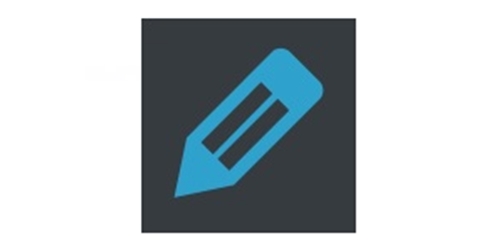「 TinyMCE Advanced 」の検索結果
-
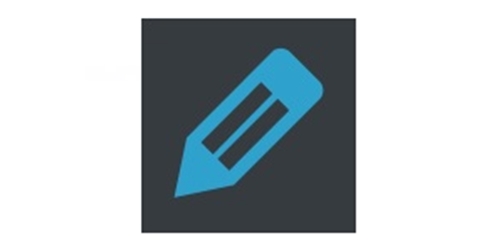
Wordpressプラグイン「TinyMCE Advanced」の設定方法を優しく解説今回ご紹介するWordpressのプラグイン「TinyMCE Advanced」は、ワードプレスで記事を書くときにテキスト画面とビジュアル画面とありますが、直観的に見ながら記事を書けるビジュアルを使用した時に、文字の装飾であったり、両端揃えなどのカスタマイズが簡単にできるボタンを設置するプラグインです。これさえあれば、難しいHTML言語を使わなくて記事をキレイに装飾することが容易になります。それでは、早速プラグインのインストールから説明してまいりましょう。Wordpressプラグイン「TinyMCE Advanced」のインストールまずはダッシュボード画面の左側?プラグインの中の?新規追加をクリックします?のキーワードの脇の箱の部分にTinyMCE Advancedと打ち込むと、?のペンシルのような画像のプラグインが表示されます。しっかりTinyMCE Advancedと確認したところで、今すぐインストールをクリックしてください。インストールされると、有効化という文字が表示されますので、有効化をクリックします。プラグインの項目に、下記のようにTinyMCE Advancedが追加されていますので、設定項目という部分をクリックします。TinyMCE Advancedの設定Aの部分が一番最初にビジュアル画面で記事を書く際に設定されている項目です。だいたいワードやエクセルを使用している方ならどのようなボタンか想像がつくと思います。また、ボタンにマウスを持っていくと内容が表示されますので分かります。今回は、さらにBの部分から必要なボタンを追加してしまうという設定です。必要だと思うものをマウスを置いた状態で左クリックしながらスライドさせてみてください。簡単にAの箱の中に移動してくれます。また、不必要なボタンがあればAからBにスライドすることが可能です。こちらが私が必要な機能と思われるものをスライドし完了したものです。下線や打消し線、日時表示などの項目がプラスされました。これでHTML言語が解らなくてもだいたいの文字装飾やカスタマイズを行うことが出来るようになりました。最後に私がよくミスする「変更を保存」のクリックをお忘れなく!保存を押さないと全部元の状態の戻ってしまいますよ(#^^#)最後までお読みいただきありがとうございました。
-
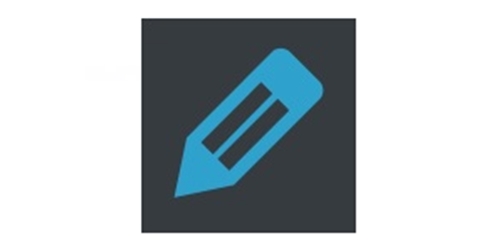
TinyMCE Advancedで画像修正不具合が生じました2018年5月に私のパソコン上でWordpressで記事を書いていると、突然画像修正できないという状況に陥りました。何をしたかな?と考えましたが思い当たらず、まずはプラグインをひとつづつ停止して確認する作業をしました。大体はここで判明するのですが、今回はそれでは解決しませんでした。色々と、この症状の前に何をしたか思い返してみましたが、原因はわからずそこでネットで同じ症状が書いてある記事を散々探してやっと見つけました。やはり、プラグインが原因でした。今回はそれが厄介で、原因究明までに時間を要しました。原因はTinyMCE Advancedというプラグインだったのですが、普段から活用しているプラグインで不具合を起こしたことがありませんでした。多くの方が使用しているプラグインだと思います。原因がわかる前も一度停止して確認しているのですが解決されませんでした。サーバー上に残っている以上、停止しても解決されないのが厄介です。さらに、問題が発生するのは、Microsofuto Edyを使用して開いている人だけで、Google ChromeやInternet Explorerを使用している人にはこの症状は現れませんでした。なので、利用者が限定されていて少ないので、この問題が起きてもあまり公開されずに、わからないままに時がすぎているのが、さらになかなかわからずにいた要因でした。解決策は、なんと簡単で、Microsofuto Edy以外でWordpressを開けばOKです今回のことで私は改めて慎重にいかないといけないと気づかされました。私は、Wordpressがバージョンアップされるとすぐに更新して、プラグインがバージョンアップされれば直ぐに更新してという作業を、何も考えずに行っていました。バックアップも面倒なのでしない状態です。しかし、今回の件があってからバックアップを取ってから行うことWordpressやプラグインのバージョンアップはすぐに行わず、少し間を置いてから行うこと(Wordpressのバージョンアップにはセキュリティーの強化をすることもよくあるので更新はひつようですが、少し時間を空けてからのほうが無難です。不具合があるとすぐにまた訂正されたバージョンアップが行われることが多いです)まとめWordpressの不具合は、まずは慌てずに、まずは事前に何をしたか思い越しましょう。多くの場合、プラグインによる影響が多い(オリジナルのテンプレートなどにもプラグインが影響するケースが多いです)バージョンアップされたら更新は必要だとおもいますが、少し間を開けてから更新しましょうなかなか、判断に難しいケースもあることがおおいですが、初心者のうちは慌てると削除したりWordpressに致命的な要因を与えるといったことが多いです、私も昔、3カ月くらいコツコツと築き上げたサイトを無くすということを経験しています。初心者の内は慌てしまいがちですが、そんな時こそ、ネットで調べてみたりゆっくり原因に向き合って解決していきましょう!